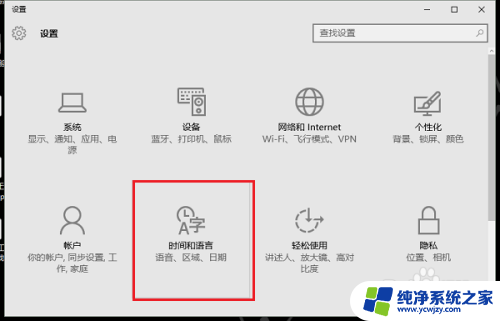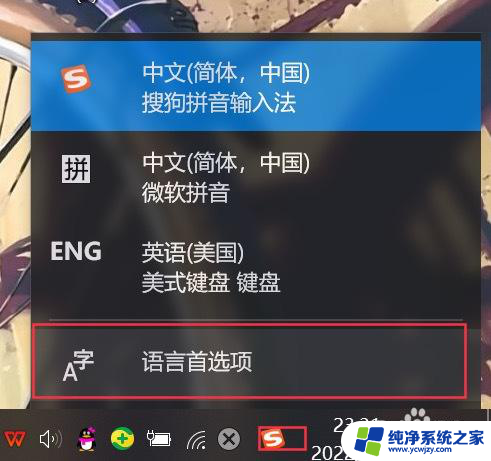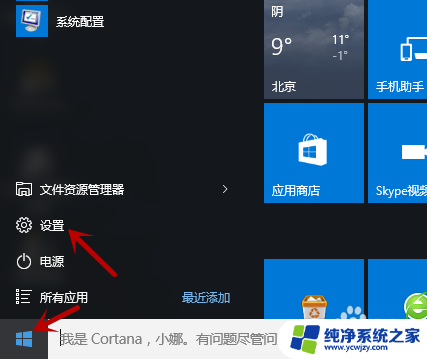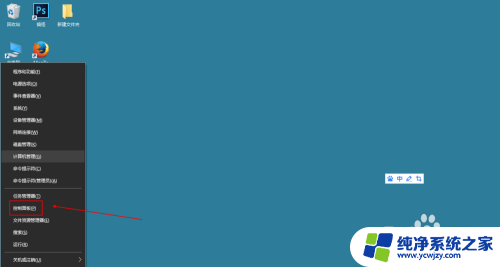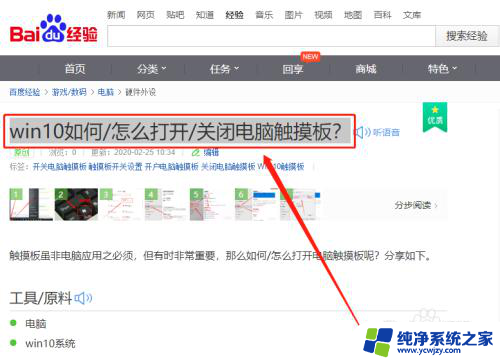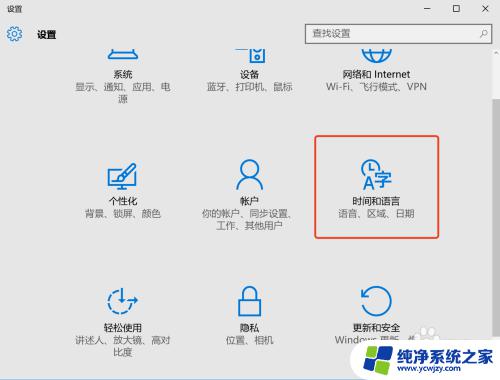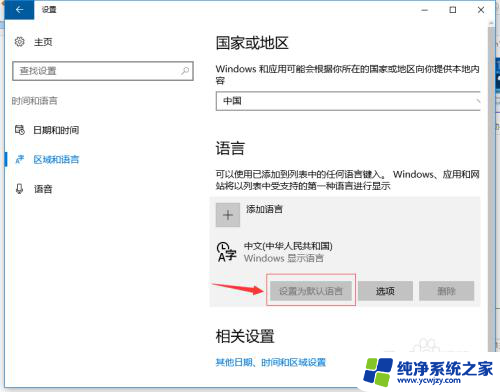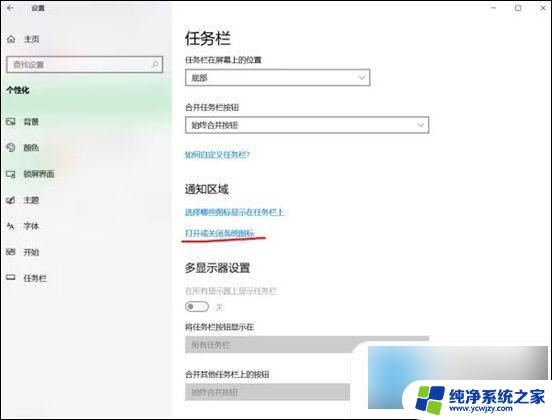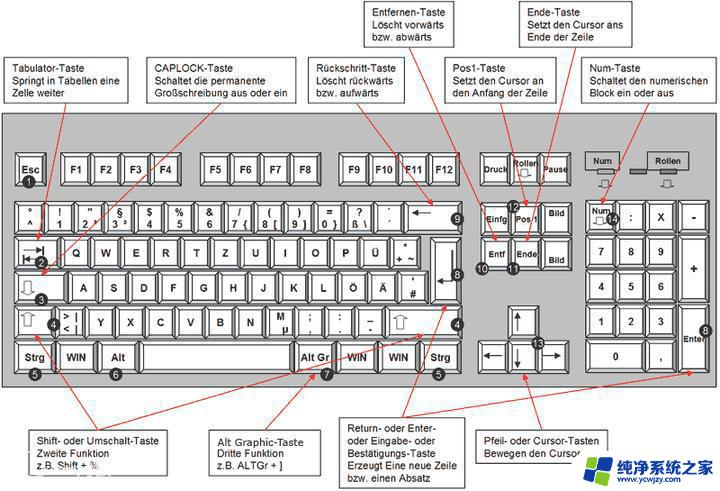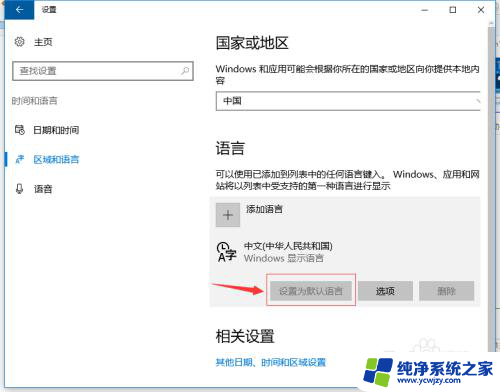win10调出美式键盘
在使用Win10系统时,有时候我们可能需要调出美式键盘来方便输入英文字符,启用美式键盘的方法也非常简单,只需要在设置中进行简单的操作即可。下面就让我们一起来看看如何在Win10系统中启用美式键盘。
具体步骤:
1. 1.首先第一步我们使用鼠标左键点击开始菜单,然后在打开的开始菜单界面中。找到设置图标之后点击进入到系统设置界面。
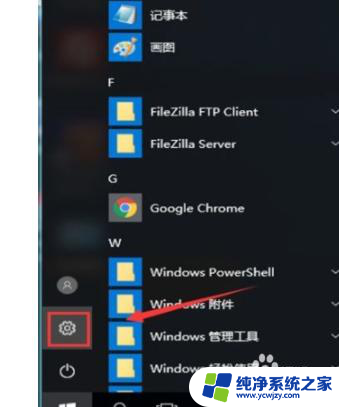
2. 2.进入到这个系统的设置界面之后,我们找到时间和语言这个设置选项,找到之后点击进入到其中。
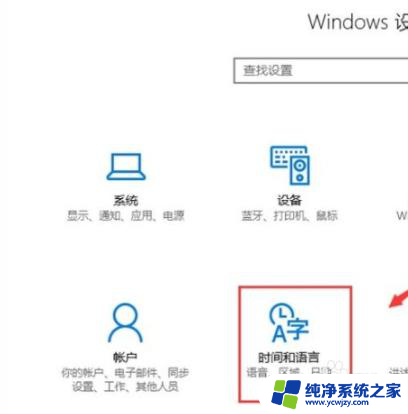
3. 3.点击进入到时间和语言设置界面之后,在界面的选项中找到区域和语言这个设置选项,点击切换到相关的界面。
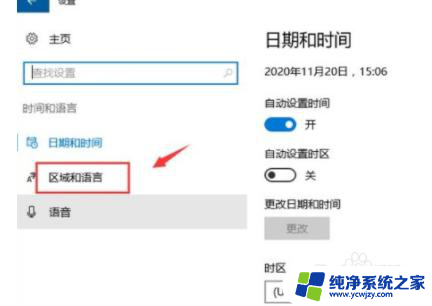
4. 4.接下来在切换出来的位置,我们找到添加语言这个选项,如下图中所示,我们点击它准备添加想要的美式键盘。
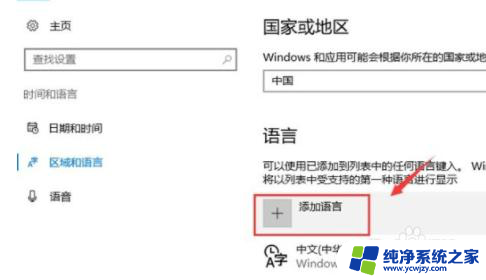
5. 5.下一步我们在出现的界面中找到English英语这个选项,如下图中所示,找到之后点击它。
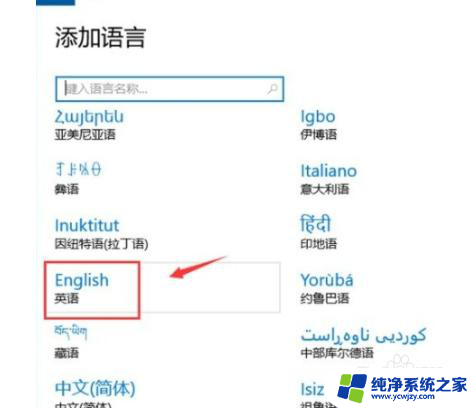
6. 6.点击之后下一步是需要选择英语的地点,我们根据自己的需求选择即可。比如小编选择English (United States)表示英语(美国),直接点击即可。
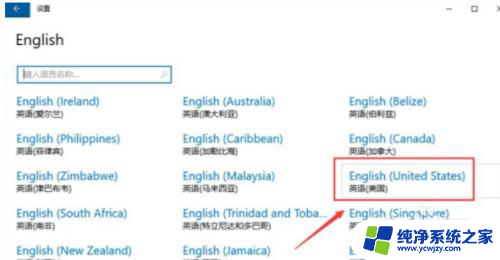
7. 7.最后点击完成之后,我们在系统任务栏右下角找到输入法的图标。点击之后就可以看到成功添加的美式键盘选项了,如下图中所示。
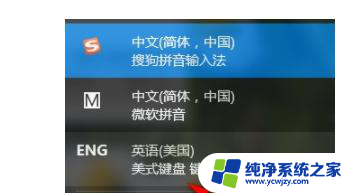
以上就是win10调出美式键盘的全部内容,碰到同样情况的朋友们赶紧参照小编的方法来处理吧,希望能够对大家有所帮助。